
Menggunakan app dalam layar penuh di Mac
Banyak app di Mac Anda yang mendukung mode layar penuh—app memenuhi seluruh layar—sehingga Anda dapat memanfaatkan setiap inci layar dan bekerja tanpa gangguan desktop.
Di Mac Anda, di pojok kiri atas di jendela app, klik tombol hijau, atau tekan Control-Command-F.
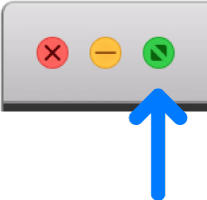
Di layar penuh, lakukan salah satu hal berikut ini:
Menampilkan atau menyembunyikan bar menu: Pindahkan penunjuk ke atau jauhkan dari bagian atas layar.
Menampilkan atau menyembunyikan Dock: Pindahkan penunjuk ke atau jauhkan dari lokasi Dock.
Berpindah antara app lainnya dalam Layar Penuh: Gesek ke kiri atau ke kanan di trackpad. Lihat Menggunakan gerakan trackpad dan tetikus.
Untuk berhenti menggunakan app dalam layar penuh, arahkan penunjuk ke pokok kiri atas layar, lalu klik tombol hijau, atau tekan Control-Command-F.
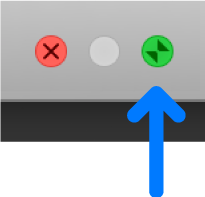
Untuk bekerja dalam jendela yang lebih besar tanpa masuk ke layar penuh, maksimalkan jendela. Cukup tekan dan tahan tombol Option saat Anda mengeklik tombol maksimalkan hijau ![]() . Jendela akan diperluas, tapi bar menu dan Dock akan tetap terlihat. Untuk kembali ke ukuran jendela sebelumnya, Option-klik tombol lagi. Anda juga dapat mengeklik bar judul app dua kali untuk memperluas jendela. Jika app diminikan ke Dock, ubah pengaturan bar judul di preferensi Dock.
. Jendela akan diperluas, tapi bar menu dan Dock akan tetap terlihat. Untuk kembali ke ukuran jendela sebelumnya, Option-klik tombol lagi. Anda juga dapat mengeklik bar judul app dua kali untuk memperluas jendela. Jika app diminikan ke Dock, ubah pengaturan bar judul di preferensi Dock.
Jika Anda menggunakan app dalam layar penuh, Anda dapat memilih app lain untuk menggunakan app dalam Split View. Tekan Control-Panah Atas (atau gesek ke atas dengan tiga atau empat jari) untuk masuk ke Mission Control, lalu seret jendela dari Mission Control ke gambar mini app dalam layar penuh di bar Spaces. Anda juga dapat menyeret satu gambar mini app ke bar Spaces lain.